首页 > google浏览器下载文件命名规范及自动化管理
google浏览器下载文件命名规范及自动化管理
时间:2025-08-04
来源:Chrome官网
正文介绍

1. 设置默认下载路径与命名规则
- 进入Chrome设置→点击左侧“高级”→展开“下载”选项→在“位置”中自定义文件夹(如`D:\Downloads`)→勾选“下载前询问保存位置”可手动调整路径。
- 命名规则:Windows系统默认按“原名+数字”自动重命名重复文件(如`file(1).txt`),可通过脚本或插件自定义规则(如时间戳、序号)。
2. 禁用下载提示与自动命名脚本
- 关闭下载弹窗:在Chrome设置→“高级”→“下载”中关闭“下载前询问保存位置”→配合脚本实现全自动化。
- 使用Python脚本管理命名:通过Selenium配置Chrome选项→设置`download.default_directory`和`download.prompt_for_download=False`→下载后扫描文件夹→按序号重命名(如`001.pdf`、`002.jpg`)。
3. 借助插件实现智能命名
- 安装自动化插件:如Glance插件可自动提取PDF内容生成标题作为文件名→适合文档类下载→安装后无需手动操作即可规范化命名。
- 自定义规则:部分插件支持按时间、站点或文件类型分类命名(如`2025-07-23_报告.pdf`)。
4. 处理特殊字符与乱码问题
- 限制文件名长度:Windows系统限制文件名不超过255字符→手动删除多余符号或使用脚本截断。
- 替换非法字符:在下载工具或脚本中预设替换规则(如将空格替换为`_`,删除`/\:*?"<>|`等符号)。
5. 同步与备份管理
- 跨设备同步:登录Google账号→开启“同步下载设置”→确保多设备命名规则一致。
- 定期清理:使用第三方工具(如Duplicate Cleaner)扫描重复文件→按规则保留最新版本并删除冗余文件。
6. 安全与权限设置
- 限制下载来源:在Chrome设置→“隐私与安全”→“安全浏览”中启用威胁检测→避免高风险文件自动下载。
- 文件夹权限:右键点击下载文件夹→选择“属性”→在“安全”标签中为当前用户赋予“完全控制”权限→防止因权限不足导致下载失败。
通过以上步骤,可系统性地管理Chrome下载文件的命名与自动化流程,优先通过基础设置满足日常需求,结合脚本与插件应对复杂场景,确保文件管理高效且规范。
继续阅读
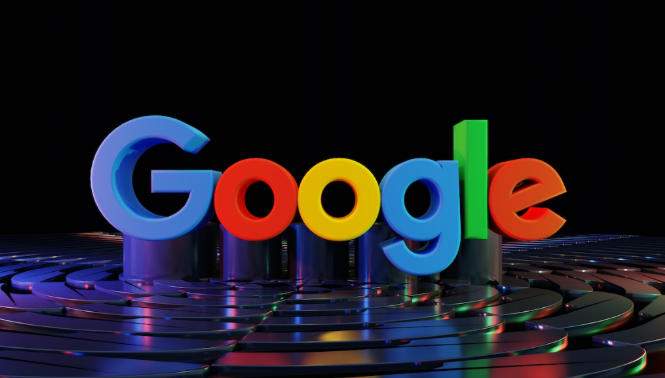
Chrome浏览器的标签页分组功能使用方法
Chrome浏览器提供标签页分组功能,用户可根据需求将多个标签归类管理,实现多任务浏览的高效操作。
2025-08-30

Chrome浏览器下载安装后自动打开设置页怎么关闭
指导用户关闭Chrome浏览器下载安装后自动打开设置页的功能,提升启动体验和操作便捷性。
2025-08-03
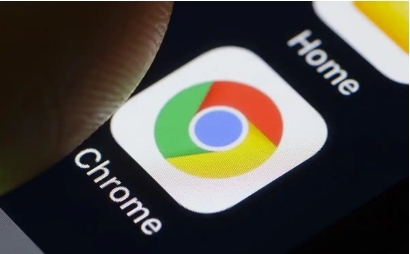
Chrome浏览器书签导入导出分类整理操作全流程教程解析
Chrome浏览器支持书签导入、导出和分类整理功能,本教程解析全流程操作方法,包括书签分类、同步管理和整理策略,帮助用户高效管理收藏夹资源。
2025-09-25
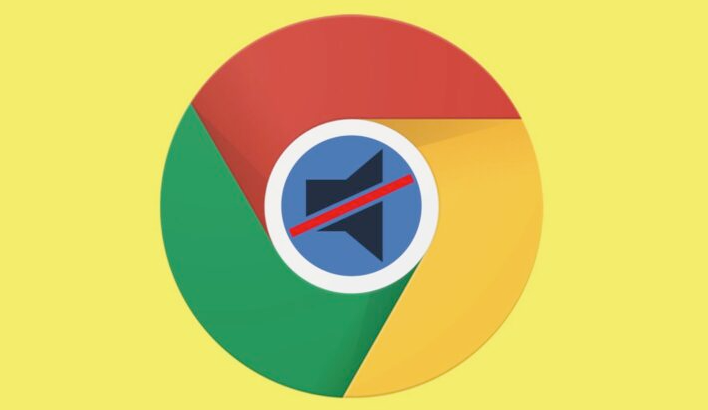
谷歌浏览器插件安装失败提示包格式错误怎么解决
谷歌浏览器插件提示包格式错误可能因文件损坏或版本不符。本文提供修复方法及正确安装步骤,帮助用户解决插件安装故障。
2025-09-15
